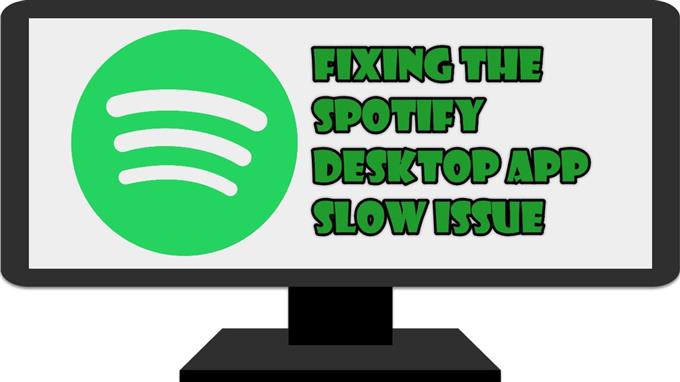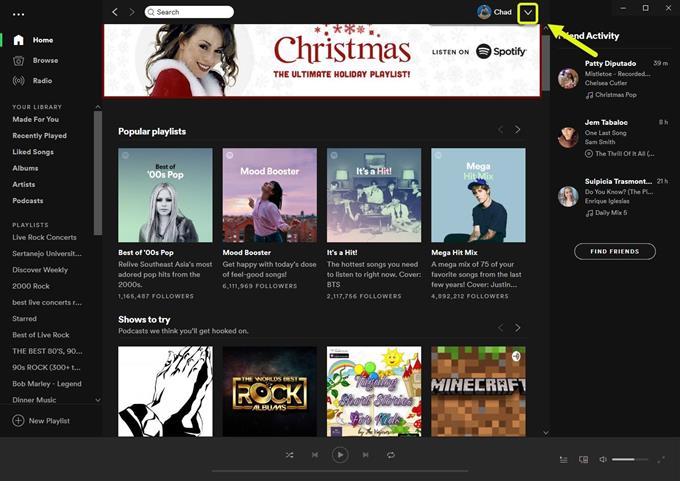Wenn das Problem mit der langsamen Spotify-Desktop-App auftritt, wird dies höchstwahrscheinlich durch beschädigte App-Daten, langsames Internet oder unzureichenden Speicher verursacht. Da dies durch verschiedene Faktoren verursacht werden kann, müssen Sie eine Reihe von Schritten zur Fehlerbehebung auf Ihrem Computer ausführen, um dieses Problem zu beheben.
Spotify ist derzeit der beliebteste Audio-Streaming-Dienst, mit dem Abonnenten auf seine Bibliothek mit Titeln und Podcasts zugreifen können. Dieser Dienst wurde erstmals im Jahr 2008 gestartet und ist seitdem auf mehr als 320 Millionen Abonnenten angewachsen. Der Zugriff von einem Desktop oder einem mobilen Gerät über einen Browser oder eine App ist einfach.
Spotify ist auf Windows 10-PCs langsam
Eines der Probleme, die bei diesem Dienst auftreten können, ist, dass er möglicherweise verzögert oder langsam ausgeführt wird. In diesem Fall wird die abgespielte Musik möglicherweise in zufälligen Abständen angehalten. Hier ist, was Sie tun müssen, um dies zu beheben.
Voraussetzungen:
- Starten Sie den Computer und den Router neu, mit denen er verbunden ist. Ziehen Sie in Betracht, das Netzkabel beider Geräte abzuziehen und nach einigen Augenblicken wieder anzuschließen.
- Überprüfen Sie Ihre Internetgeschwindigkeit unter https://www.speedtest.net/.
Methode 1: Deaktivieren Sie die Hardwarebeschleunigung der Spotify-Desktop-App
Wenn diese Funktion aktiviert ist, werden die meisten Verarbeitungsaufgaben auf Ihre GPU verlagert. Dies kann von Vorteil sein, wenn unser Computer eine leistungsstarke Grafikkarte verwendet. Wenn dies nicht der Fall ist, kann dies zu Verzögerungen führen.
Öffnen Sie die Spotify-App. Sie können dies tun, indem Sie darauf klicken
Benötigte Zeit: 5 Minuten.
Deaktivieren der Hardwarebeschleunigung
- Öffnen Sie die Spotify-App.
Klicken Sie dazu in der Liste der Anwendungen im Startmenü darauf.

- Klicken Sie auf Menü.
Dies ist der Abwärtspfeil neben Ihrem Bild oben rechts in der App.

- Klicken Sie auf Einstellungen.
Dadurch werden die verschiedenen App-Einstellungen geöffnet, auf die Sie zugreifen können.

- Klicken Sie auf Erweiterte Einstellungen anzeigen.
Sie können darauf zugreifen, indem Sie in der Einstellungsliste nach unten scrollen.

- Schalten Sie den Schalter „Hardwarebeschleunigung aktivieren“ aus.
Dadurch wird die Hardwarebeschleunigung deaktiviert. Starten Sie die App neu, damit die Änderungen wirksam werden.

Methode 2: Geben Sie Computerspeicher frei
Wenn auf Ihrem Computer viele Apps ausgeführt werden, kann Spotify die erforderliche RAM-Größe nicht nutzen. Sie können versuchen, laufende Apps über den Task-Manager zu schließen und dann zu überprüfen, ob das Problem weiterhin auftritt.
Methode 3: Installieren Sie die Spotify-Desktop-App neu
Es gibt Fälle, in denen eine beschädigte Installation dieses Problem verursachen kann. In diesem Fall müssen Sie die Desktop-App neu installieren.
- Öffnen Sie die Einstellungen-App von Windows 10.
- Klicken Sie auf Apps.
- Klicken Sie auf Spotify und dann auf Deinstallieren.
- Öffnen Sie den Microsoft Store von Ihrem Computer aus.
- Suchen Sie nach Spotify und installieren Sie es.
Nachdem Sie die oben aufgeführten Schritte ausgeführt haben, können Sie das langsame Problem mit der Spotify-Desktop-App erfolgreich beheben.
Besuchen Sie unseren androidhow Youtube Channel für weitere Videos zur Fehlerbehebung.
Lesen Sie auch:
- Stoppen Sie das Öffnen von Spotify beim Start auf dem PC